
A menudo, puede encontrar una situación en la que Windows le da al mensaje "Error, falta msvcp71.dll". Antes de describir las diversas formas de eliminarlo, debe mencionar brevemente que representa y por qué ocurre. El problema está ocurriendo si el archivo falta o está dañado, y algunas veces hay un desajuste de versiones. Un programa o un juego puede requerir una versión, y el sistema es diferente. Sucede bastante raramente, pero es posible.
Las bibliotecas adicionales, en teoría, deben suministrarse con software, pero para reducir el paquete de instalación, a veces se descuidan. Por lo tanto, tienes que instalarlos por tu cuenta. Además, que es menos probable que el archivo pueda estar dañado o eliminado por el virus.
Método 1: Cargando msvcp71.dll
Puede instalar MSVCP71.DLL manualmente usando Windows.
Para hacer esto, primero descargue el archivo DLL en sí mismo, y luego colóquelo en el directorio C: \ Windows \ System32 (con un sistema operativo de 32 bits) o en C: \ Windows \ SYSWOW64 (en un sistema operativo de 64 bits), copiando De la manera habitual ("Copiar - pasta") o como se muestra en la imagen:

La dirección de instalación DLL varía según el sistema instalado, en el caso de Windows XP, Windows 7, Windows 8 o Windows 10, cómo y qué lugar para copiar la biblioteca, puede aprender de este artículo. Y para registrar el archivo DLL, mira este artículo. Por lo general, la biblioteca de registro no es necesaria, pero en casos extraordinarios puede ser necesario para esta opción.
Método 3: Microsoft Net Framework versión 1.1
Microsoft Net Framework es la tecnología de software de Microsoft que permite que la aplicación use componentes escritos en diferentes idiomas. Para resolver el problema con MSVCP71.DLL, será suficiente para descargarlo e instalarlo. El programa en sí copia los archivos al directorio del sistema y se registrará. No necesitarás hacer ningún pasos adicionales.
La página de inyección requerirá tales acciones:
- Seleccione el mismo idioma de instalación en el que tiene instalado Windows.
- Utilice el botón "Descargar".
- Haga clic en "Rechazar y continuar". (A menos que, por supuesto, no me gustó algo de las recomendaciones).
- Haga clic en el botón "Sí".
- Tome los términos de la licencia.
- Use el botón "Instalar".
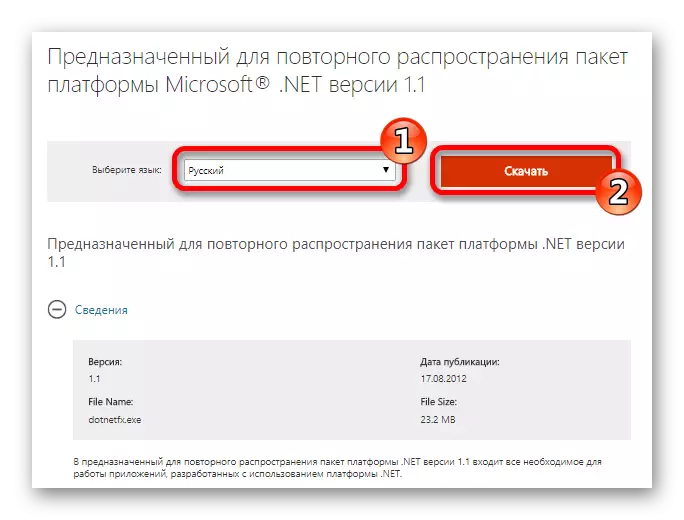
A continuación, se le pedirá que descargue el software opcional recomendado:
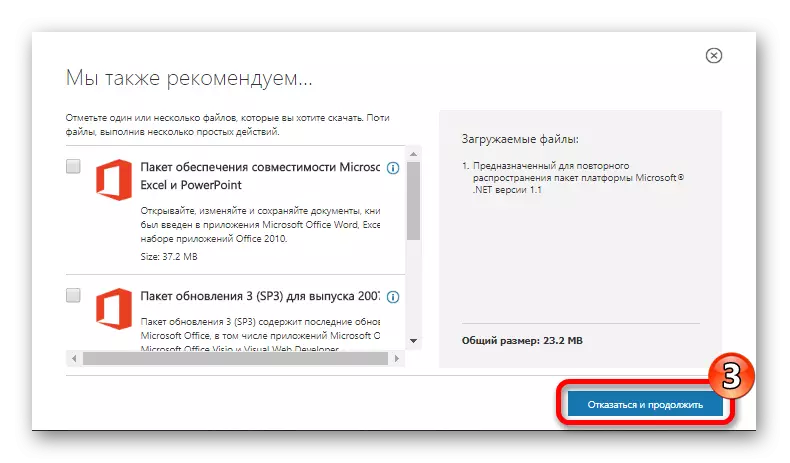
Al final de la descarga, encienda la instalación. A continuación, haz estos pasos:
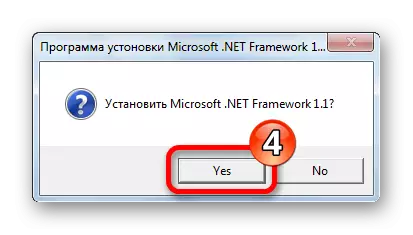

Terminado, al final de la instalación, el archivo msvcp71.dll se colocará en el directorio del sistema, y el error ya no debe aparecer.
Cabe señalar que si el sistema ya tiene un marco de red de opción posterior, es posible que no le permita instalar una versión anterior. Luego será necesario retirarlo del sistema y luego instalar la versión 1.1. New Net Framework no siempre reemplaza completamente los anteriores, por lo que tiene que recurrir a otras opciones. Aquí hay enlaces para descargar todos los paquetes, versiones diferentes, desde el sitio oficial de Microsoft:
Microsoft Net Framework 4
Microsoft Net Framework 3.5
Microsoft Net Framework 2
Microsoft Net Framework 1.1
Es necesario usarlos según sea necesario para casos específicos. Algunos de ellos se pueden instalar en una orden arbitraria, y algunos deberán eliminar una versión más nueva. En otras palabras, tendrá que eliminar la última versión, instalar el anterior y luego volver a devolver la nueva versión.
